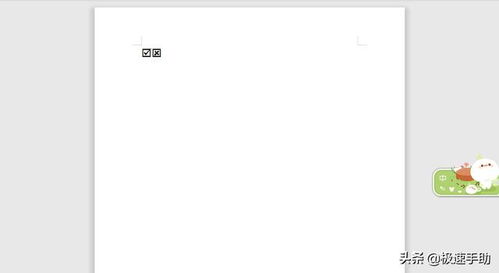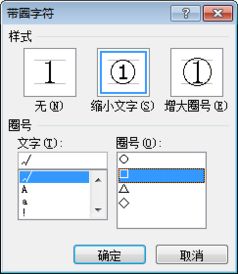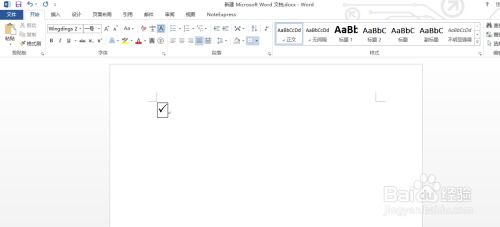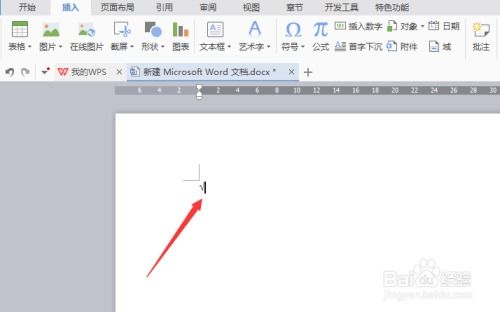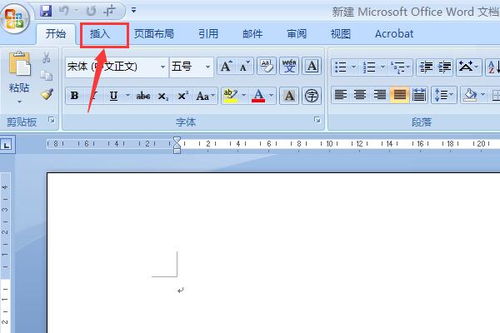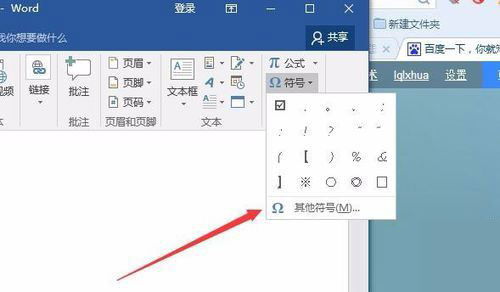如何在Word方框中打勾或打叉?五种常用方法
在Word文档编辑时,经常会遇到需要在方框中输入√和×的情况。针对这一需求,有五种高效且简便的方法,能够满足各种编辑需求。下面将详细介绍这五种方法,旨在提升用户的Word文档编辑效率,并确保内容的搜索引擎友好度。

方法一:利用带圈字符功能
第一种方法通过带圈字符功能实现。在Word文档中,可以先定位到需要输入方框打勾或打叉的位置,然后按以下步骤操作:

1. 选择“开始”选项卡:点击文档上方的“开始”选项卡。
2. 使用带圈字符:在字体菜单中找到并点击“带圈字符”选项。在弹出的对话框中,可以看到有两个主要的设置选项——圈号和文字。
3. 设置圈号和文字:在“圈号”下拉框中选择方框。然后在“文字”输入框中输入√或×(如果需要直接输入√或×,可以通过键盘上的Alt键+数字的方式,比如输入2611并按Alt+X组合键可以得到√,输入2612并按Alt+X组合键可以得到×)。
4. 确认设置:设置完成后,点击“确定”按钮,即可在方框中输入所需的打勾或打叉符号。
方法二:更改字体为Wingdings 2
第二种方法利用了Word中一种特殊的字体——Wingdings 2。以下是详细步骤:
1. 定位光标:将光标放置在需要输入方框打勾或打叉的位置。
2. 输入大写字母:直接输入大写字母R或T(R对应打勾,T对应打叉)。
3. 更改字体:选中这些字母,点击右键选择“字体”或在菜单栏中找到“字体”选项。在弹出的字体对话框中,将字体类型更改为“Wingdings 2”。
4. 完成效果:确定更改后,之前输入的R或T就会自动转换为方框内的打勾或打叉符号。
这种方法的优点在于操作简便,但需要注意的是,在切换字体之前必须确保选中正确的字符。
方法三:利用符号功能
第三种方法利用了Word的符号功能,步骤相对详细,但操作简单明了:
1. 打开符号菜单:将光标定位到需要输入符号的位置,依次点击“插入”选项卡中的“符号”按钮,然后在弹出的菜单中选择“其他符号”。
2. 选择Wingdings 2字体:在弹出的符号对话框中,选择字体为“Wingdings 2”。这时可以在下方的符号列表中看到打勾和打叉的符号。
3. 插入符号:选中需要的符号,点击“插入”按钮,再点击“关闭”按钮完成操作。
同样,这种方法也可以直接复制粘贴,使用在多个需要打勾或打叉的方框中。
方法四:快捷键输入
第四种方法采用快捷键的方式,适合于快速、大批量地输入符号:
1. 打勾符号:首先选中需要输入符号的方框,直接输入数字2611,然后按住Alt键不放,再按下X键,这时即可将2611转换为方框内的打勾符号。
2. 打叉符号:步骤类似,只需将输入的数字改为2612,同样按Alt+X组合键,即可将2612转换为方框内的打叉符号。
这种方法的优点是输入快捷,非常适合大量重复输入的情况。但缺点是需要在记忆中保留不同的数字对应不同的符号,可能会有一定的记忆负担。
方法五:输入法自带字符
第五种方法依赖于输入法的自带字符功能,主要适用于安装了智能输入法的用户:
1. 打开输入法面板:在输入法切换到中文输入状态后,一般可以通过点击状态栏的某个按钮或者按下特定快捷键打开输入法面板。
2. 查找特殊符号:在输入法面板中,找到并点击“特殊符号”选项。有的输入法可能在“工具箱”或“更多”等选项中找到这一功能。
3. 选择打勾或打叉符号:在特殊符号的列表中,找到打勾或打叉的符号,点击即可输入。
使用输入法自带字符的方法较为简单,但对于某些没有内置此类符号的输入法,可能并不适用。
其他提示和技巧
Alt键数字小键盘法:如果键盘带有数字小键盘,也可以通过按住Alt键,然后在小键盘上输入特定数字的方法来输入打勾或打叉符号。例如,Alt+9745对应打勾符号,Alt+9746对应打叉符号。不过这种方法需要确保开启了键盘的数字锁定功能(Num Lock)。
在带圈字符中查找:除上述方法外,还可以通过“带圈字符”功能手动查找打勾或打叉符号。先点击“带圈字符”,然后在“文字”框中输入一些常用的字母或数字,不断翻页查看,直至找到所需的符号。这种方法相对繁琐,但在找不到特定符号时可作为备选方案。
通过上述五种方法,无论是需要单独输入方框内的打勾或打叉符号,还是需要批量处理多个方框中的符号,都能在Word文档中高效地完成。在实际应用中,可以根据不同的需求和编辑习惯选择合适的方法,从而更快捷、高效地完成文档编辑工作。希望这些方法能为用户的Word文档编辑带来便利,提高整体编辑效率。
- 上一篇: 查看我的百度文库下载内容
- 下一篇: 双排扣西装正确扣法指南
-
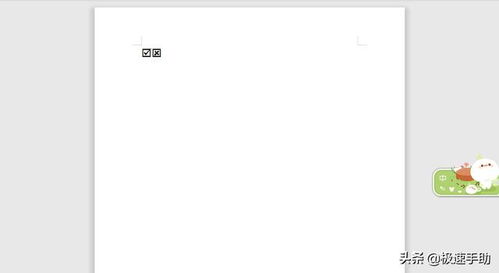 在Word方框中打勾或打叉的五种方法新闻资讯12-10
在Word方框中打勾或打叉的五种方法新闻资讯12-10 -
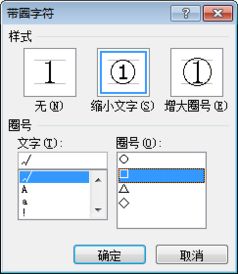 Word中方框打勾的5个实用技巧新闻资讯05-12
Word中方框打勾的5个实用技巧新闻资讯05-12 -
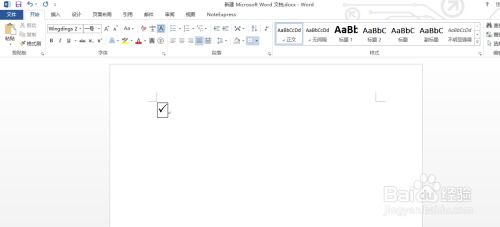 Word中方框打勾的快捷方法新闻资讯12-13
Word中方框打勾的快捷方法新闻资讯12-13 -
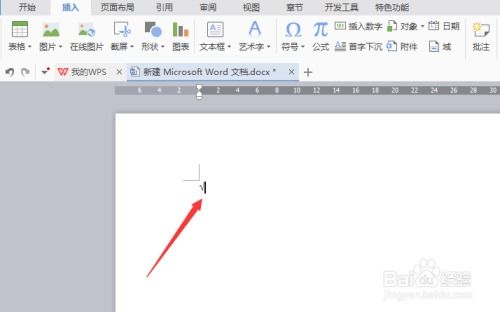 在Word文档中插入勾选或叉选标记的方法新闻资讯04-06
在Word文档中插入勾选或叉选标记的方法新闻资讯04-06 -
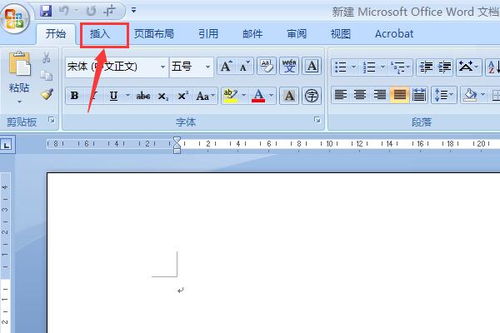 如何在Word文档中轻松打勾新闻资讯11-21
如何在Word文档中轻松打勾新闻资讯11-21 -
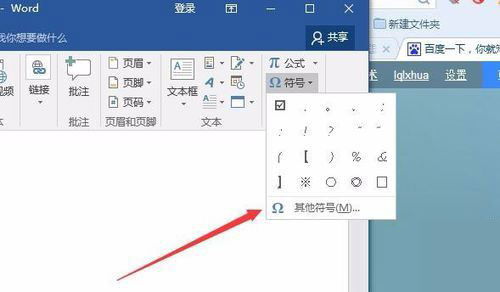 Word文档中轻松添加打勾符号的巧妙方法新闻资讯11-15
Word文档中轻松添加打勾符号的巧妙方法新闻资讯11-15